Les webinaires, ou séminaires en ligne, sont des événements interactifs en direct auxquels tout le monde peut assister, quel que soit son emplacement géographique. Ils font partie des meilleurs outils de marketing pour les entreprises qui cherchent à apporter de la valeur à leur public et à s'établir en tant que leaders de l'industrie.

Aujourd'hui, n'importe qui peut organiser un webinaire, mais cela ne signifie pas que cette entreprise ne nécessite pas une préparation approfondie pour réussir. Si vous songez à organiser un webinaire en ligne, voici un aperçu détaillé du processus.
Comment organiser un webinaire en ligne
Avant de commencer à inviter des participants et à organiser votre matériel, la question la plus critique à aborder est la plate-forme que vous utiliserez. Avec le bon logiciel, vous pourrez rationaliser le processus et faire une impression professionnelle sur tous vos participants.
Grâce à l'essor des événements en ligne, il existe aujourd'hui de nombreuses excellentes solutions de webinaires parmi lesquelles choisir. Zoho est l'une des principales options avec une sécurité exceptionnelle et de nombreuses fonctionnalités pour engager votre public, nous l'utiliserons donc comme exemple dans ce guide.
Zoho propose des solutions de webinaires gratuites pour les événements d'une durée maximale de 60 minutes avec un maximum de 100 participants. La version payante permet plus de téléspectateurs et inclut également des avantages précieux comme le stockage d'enregistrement dans le cloud. Avec Zoho, vous pouvez personnaliser vos formulaires d'inscription pour conserver votre image de marque, partager plusieurs écrans pour communiquer efficacement votre message, interagir avec votre public via des sondages et des questions-réponses, et bien plus encore.
Voici à quoi vous attendre lorsque vous hébergez un webinaire avec Zoho.
Choisissez un sujet engageant
Un webinaire réussi commence par le bon sujet. Votre choix ne doit pas être un coup de poignard dans le noir. Il serait utile que vous étayiez votre décision par des recherches pour vous assurer que votre sujet est pertinent pour votre public et que vos efforts porteront leurs fruits.
Découvrez les problèmes liés à l'industrie auxquels votre public cible est confronté et proposez une solution. La fréquentation sera élevée.
Sélectionnez le bon présentateur
À moins que vous ne prévoyiez d'organiser vous-même l'événement, vous devrez trouver la bonne personne pour parler. Cette personne représentera l'ensemble de votre entreprise lors de l'événement, une sélection rigoureuse est donc primordiale. La personne doit bien connaître le domaine que votre webinaire doit couvrir. En même temps, il doit être un excellent orateur public qui sait comment engager un public et interagir avec lui.
De plus, inviter un conférencier invité peut ajouter plus d'intérêt à l'événement. C'est aussi un excellent moyen d'augmenter la fréquentation, car une personne bien connue attirera son propre public vers votre webinaire.
Inscrivez-vous à Zoho
Lorsque vous avez une idée de ce que couvrira votre événement, il est temps de le mettre en place. Commence par création d'un compte Zoho . Vous bénéficierez d'un essai gratuit de 14 jours si c'est la première fois que vous utilisez leur solution.
cómo seleccionar todo en la aplicación gmail
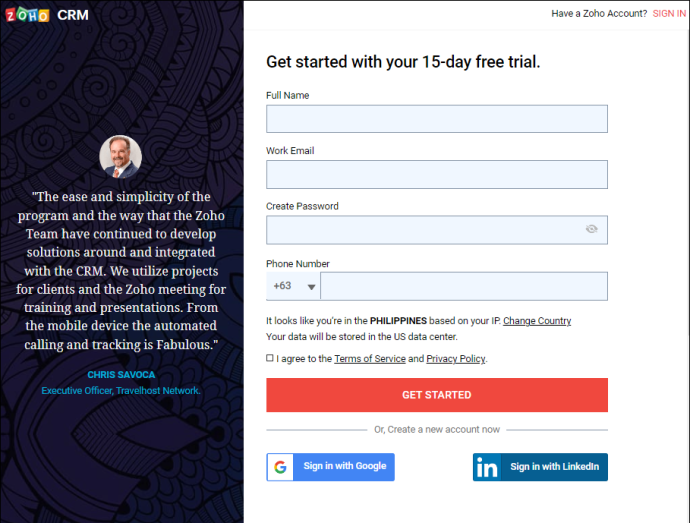
Planifiez votre webinaire
Une fois connecté à votre compte Zoho, vous pourrez créer votre premier événement. Cliquez sur 'Planifier' pour entrer les détails de votre webinaire.
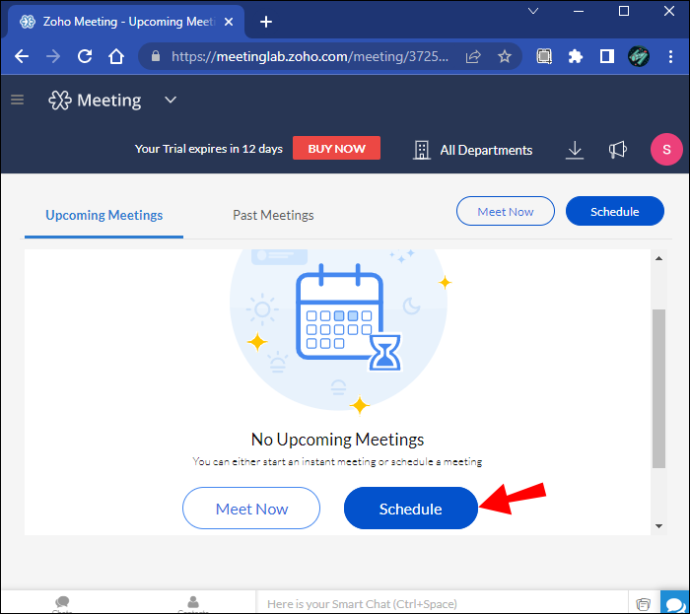
Tout d'abord, vous devrez trouver un titre et une description attrayants. Ces facteurs peuvent faire ou défaire l'intérêt des gens pour votre événement, alors rendez-le attrayant. Si vous avez invité un conférencier invité, assurez-vous d'inclure son nom dans le titre.
Ensuite, vous devrez choisir une heure et une date pour votre événement et déterminer sa durée. Cela peut être délicat, surtout si votre public cible provient de différents fuseaux horaires. Déterminez la date et l'heure qui conviennent le mieux à vos participants potentiels.
Assurez-vous que votre webinaire n'entre pas en conflit avec d'autres événements importants. En même temps, ne précipitez pas l'événement. Laissez-vous suffisamment de temps pour vous préparer.
Créez votre formulaire d'inscription
Les participants peuvent s'inscrire à votre webinaire via un formulaire d'inscription. La prochaine étape consiste à personnaliser ce formulaire pour recueillir les informations dont vous avez besoin sur les participants. Certains champs, comme le nom et l'adresse e-mail, seront inclus sur Zoho par défaut, mais vous pouvez facilement en modifier et en ajouter d'autres. Voici comment ça fonctionne:
- Cliquez sur « Gérer les champs » pour supprimer ou modifier des champs.
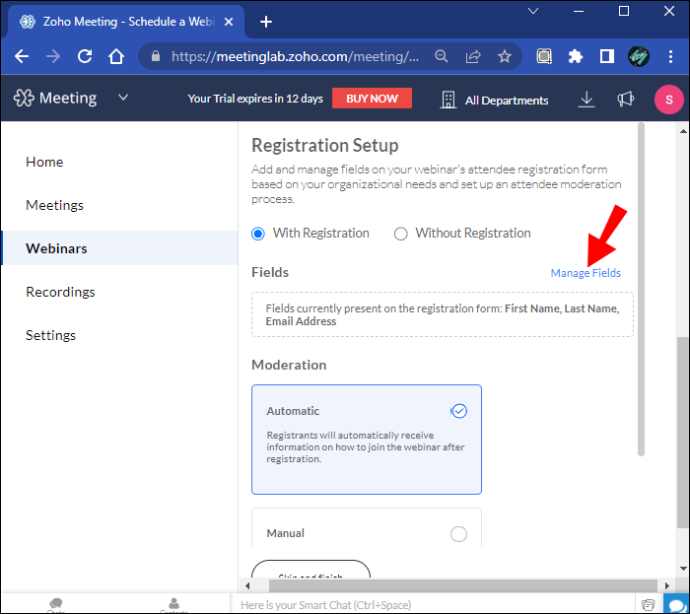
- Rendez n'importe quel champ obligatoire en appuyant sur l'option '*' à côté de celui-ci.
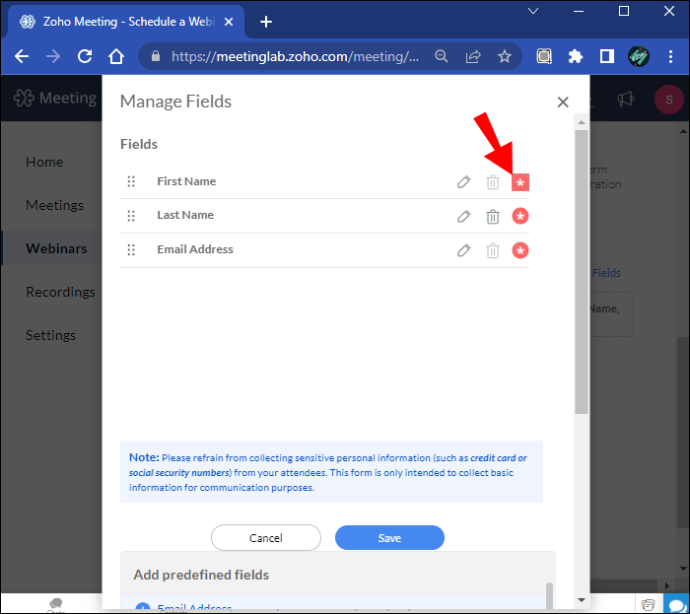
- Ajoutez des champs prédéfinis avec le bouton '+' à côté du champ souhaité.
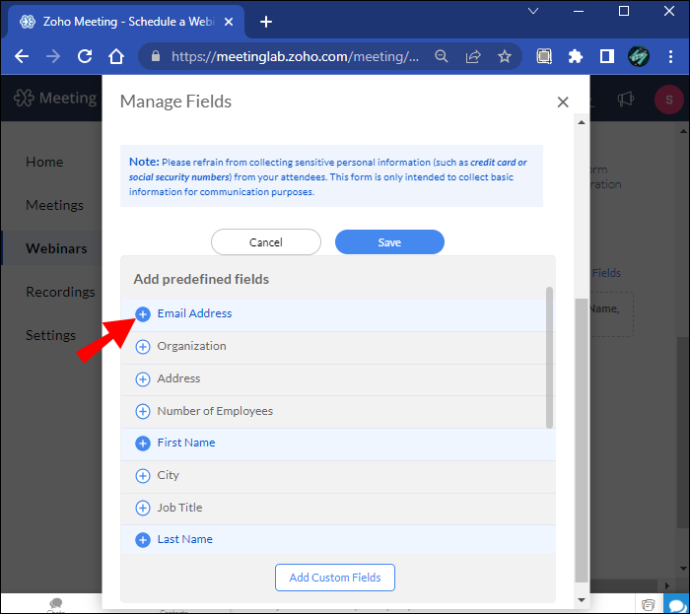
- Créez des champs personnalisés en cliquant sur 'Ajouter des champs personnalisés'.
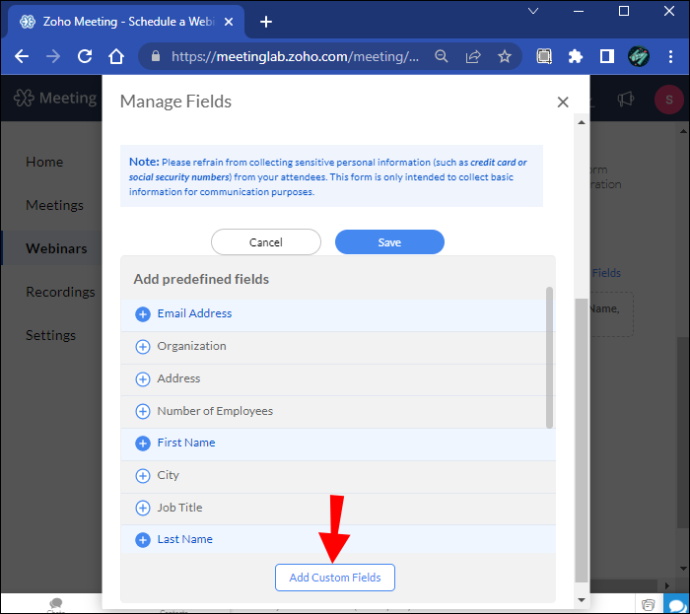
Vous pouvez également modérer l'inscription. Zoho propose deux modes d'approbation :
- Le mode d'approbation automatique permet à quiconque de se joindre en remplissant le formulaire d'inscription.
- L'approbation manuelle vous permet de décider si chaque personne peut rejoindre ou non.
Les paramètres avancés vous permettent également de personnaliser vos préférences en détail. Certaines options incluent :
- Limitation du nombre de participants
- Restreindre l'inscription par région
- Inscription obligatoire pour participer
Enfin, ajoutez votre image de marque au formulaire d'inscription pour garder votre image cohérente. Votre logo apparaîtra non seulement sur le formulaire d'inscription, mais également dans les e-mails de confirmation, de rappel et de remerciement.
Faire connaitre
Après avoir mis en place votre événement, il est temps de le promouvoir. Publiez l'événement sur votre site Web ou votre blog, envoyez des invitations par e-mail et partagez le formulaire d'inscription via vos réseaux sociaux pour commencer à collecter des participants. N'oubliez pas d'envoyer des rappels par e-mail à l'approche de l'événement pour augmenter la fréquentation.
Pratiquez votre présentation
Bien que l'interface de Zoho soit conviviale, c'est une bonne idée de tester ses fonctionnalités à l'avance pour vous assurer qu'aucun obstacle technique ne gâchera votre webinaire. La pratique vous rendra également plus confiant en utilisant la plateforme. Vous pouvez faire un essai et ajuster les détails de votre présentation en conséquence.
Les étapes finales
Votre travail ne se termine pas avec votre webinaire. Quelques étapes finales vous aideront à tirer le meilleur parti de votre événement.
Assurez-vous de faire un suivi auprès des participants pour recueillir des commentaires précieux qui vous permettront d'organiser un événement encore meilleur à l'avenir. Vous devez également les remercier pour leur contribution et leur demander s'ils ont d'autres questions sur le sujet.
Vous devez également analyser les données fournies par Zoho pour déterminer les domaines dans lesquels vous devez vous améliorer. Enfin, passez en revue les images enregistrées de votre webinaire et mettez-les à la disposition de ceux qui ont manqué la diffusion en direct.
Hébergez votre webinaire en toute confiance
Les webinaires sont un moyen incroyablement efficace de vous établir en tant que professionnel fiable auprès de votre public. Que vous souhaitiez créer de nouvelles relations commerciales ou élargir la portée de votre marque, un événement en direct où vous pouvez communiquer directement avec les parties intéressées vous donne le pouvoir de le faire. Heureusement, des solutions de webinaires à la pointe de la technologie comme Zoho simplifient le processus.
Avez-vous déjà animé un séminaire ? Avez-vous des conseils utiles pour réussir l'événement ? Faites-nous savoir dans la section commentaires ci-dessous.









